您好,登錄后才能下訂單哦!
您好,登錄后才能下訂單哦!
這篇文章給大家介紹如何使用DISM命令行工具修復Windows 10映像,內容非常詳細,感興趣的小伙伴們可以參考借鑒,希望對大家能有所幫助。
Windows 10 中內置了一個被稱為 DISM 的「部署映像服務和管理」命令行工具,該工具從 Windows 8 便開始內置,直到 Windows 10。
DISM 命令行工具可用于修復和準備 Windwos 映像,包括:Windows 恢復環境、Windows 安裝程序和 Windows PE,而且使用 DISM 可以修復操作系統的恢復映像甚至虛擬磁盤(VHD)。
之前我們介紹過使用 SFC 對 Windows 10 系統文件進行修復,但當遇到 SFC 都無法修復的問題時,很可能是它無法獲取到必要的正常文件。在此種情況下,可以先使用 DISM 來修復 Windows 映像(.wim)后,再用 SFC 來解決問題。
如何使用DISM修復Windows 10映像
使用 DISM 命令行工具對 Windows 10 映像進行修復,主要有 CheckHealth、ScanHealth 和 RestoreHealh 三個階段,你必需按順序執行整個修復過程。
DISM CheckHealth選項
DISM 命令行的 /CheckHealth 開關顧名思義是用于對所有損壞文件進行檢測,它只執行健康檢查,并不執行任何修復:
1.點擊 Windows + X 快捷鍵 – 選擇「命令提示符(管理員)」
2.在命令行中執行如下命令進行檢測:
DISM /Online /Cleanup-Image /CheckHealth
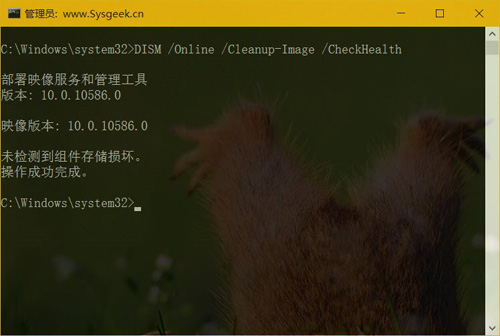
DISM ScanHealth選項
DISM 命令行的 /ScanHealth 開關與 /CheckHealth 不同,它主要用于掃描 Windows 映像文件中損壞的部分。與你的 PC 性能和環境相關,其最長可能要執行 10 多分鐘才能完成。
1.點擊 Windows + X 快捷鍵 – 選擇「命令提示符(管理員)」
2.在命令行中執行如下命令進行檢測:
DISM /Online /Cleanup-Image /ScanHealth
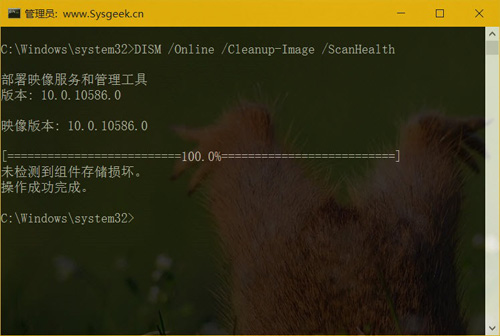
DISM RestoreHearlh選項
DISM 命令行的 /RestoreHearlh 開關在掃描到 Windows 映像文件中的錯誤之后會自動嘗試進行修復,與前兩個命令不同,/RestoreHearlh 選項由于還要執行修復過程,所以執行時間更長,長的需要 20 執行分鐘左右。
1.點擊 Windows + X 快捷鍵 – 選擇「命令提示符(管理員)」
2.在命令行中執行如下命令進行檢測和修復:
DISM /Online /Cleanup-Image /RestoreHealth
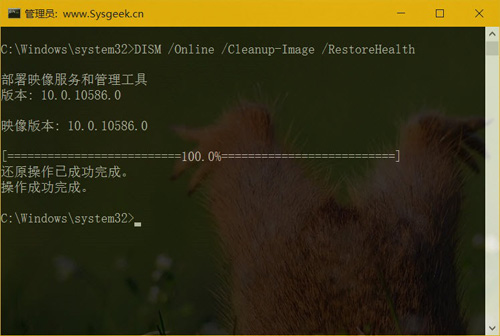
在使用 DISM 命令行的 /RestoreHealth 或 /ScanHealth 參數時,進度可能會停留在 20% 或 40%,不要擔心,這是正常的情況,幾分鐘之后操作即可完成。
當你執行上述命令時,DISM 將自動嘗試使用 Windows Update 來替換已損壞的文件。但如果你的 Windows Update 組件都有問題的話,則必需指定正常的 Windows 映像(.wim)作為修復源。
指定DISM修復源
DISM 命令行支持在使用 /RestoreHealth 參數的同時使用 /Source 來指定原生的系統映像作為修復源,在使用此功能時,建議大家下載官方原生 Windwos 10 ISO,并提取出其中的 install.wim 文件作為修復源。ISO 下載和提取過程非常簡單,這里就不介紹了。
1.點擊 Windows + X 快捷鍵 – 選擇「命令提示符(管理員)」
2.在命令行中執行如下命令即可進行檢測和修復:
DISM /Online /Cleanup-Image /RestoreHealth /Source:文件路徑\install.wim
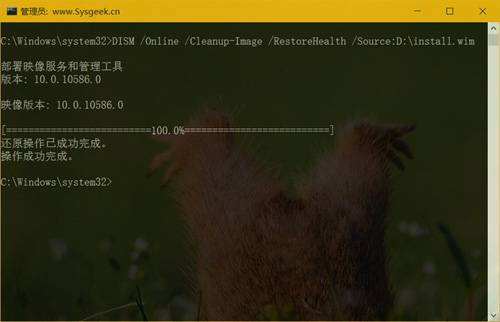
3. 你也可以在指定修復源時通過如下命令取限制使用 Windows Update:
DISM /Online /Cleanup-Image /RestoreHealth /Source:文件路徑\install.wim /LimitAccess
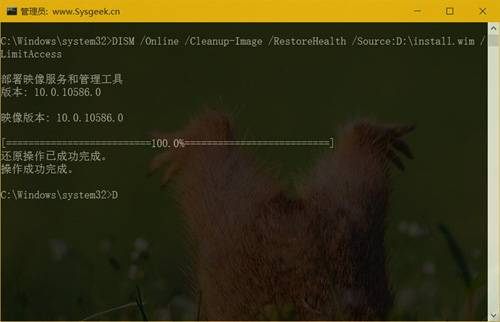
大家注意將路徑改成自己的,不要照抄。
本方法可以直接使用 Windwos 10 安裝媒體中的 install.wim 文件作為修復源,而不通過 Windows Update 進行修復。
DISM配合使用install.ESD文件
當然,你也可以將 install.esd 作為修復源,而不使用 install.wim 文件。如果你從早期版本升級到的 Windows 10 或直接下載過 install.esd 文件,也可以將其配合 DISM 命令進行使用。
由于 install.esd 只是 install.wim 文件的加密版本,所以使用方式與 install.wim 文件完全相同,只是擴展名變化了而已,同時 DISM 會把相關的日志文件寫入 %windir%/Logs/CBS/CBS.log 日志當中。
至此,我們已經講清楚了如何修復 Windows 映像文件。
關于如何使用DISM命令行工具修復Windows 10映像就分享到這里了,希望以上內容可以對大家有一定的幫助,可以學到更多知識。如果覺得文章不錯,可以把它分享出去讓更多的人看到。
免責聲明:本站發布的內容(圖片、視頻和文字)以原創、轉載和分享為主,文章觀點不代表本網站立場,如果涉及侵權請聯系站長郵箱:is@yisu.com進行舉報,并提供相關證據,一經查實,將立刻刪除涉嫌侵權內容。